Android: Cómo pasar aplicaciones a una tarjeta SD
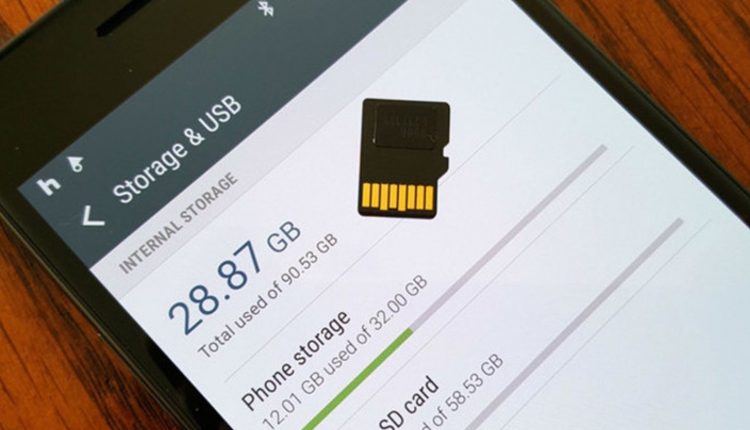
No cabe duda de que, hoy por hoy, la memoria de nuestros dispositivos es algo que nos vuelve locos. Lo último que queremos es llenar la memoria de nuestros equipos y no poder almacenar más fotos, videos, apps y otras cosas. Por suerte, existen algunas herramientas que pueden ayudarnos en este tema y una de ellas – quizá la más eficiente – es la tarjeta SD.
Pocos desconocen lo que es una tarjeta SD. El diminutivo quiere decir ‘Secure Digital’ y se trata de una memoria externa usada para dispositivos portátiles. Si bien estos hardwares llevan un largo tiempo siendo producidos, consiguen adaptarse a las necesidades de los equipos; en este caso, los smartphones.
Almacenar fotos y videos en estas tarjetas no es nada complicado; sin embargo, con las aplicaciones es distinto. Además, dependen de la marca del equipo. Así que, a continuación, te enseñaremos los procesos en los dispositivos de Huawei, Xiaomi y Samsung. Todas estas marcas utilizan sistemas operativos basados en Android, pero tienen ciertas diferencias.
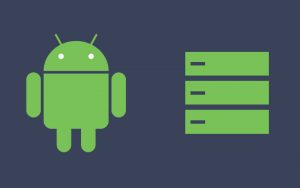
Trasladar las Aplicaciones
El proceso en dispositivos de Android es el siguiente:
- Abriremos Files de Google.
- Daremos clic a ‘Limpiar’ en la parte inferior izquierda.
- En la opción ‘Mover a la tarjeta SD’, pulsaremos ‘Selecciona y libera’.
- Seleccionaremos los archivos que queramos transferir.
- Presionaremos en ‘Mover a la tarjeta SD’.
Ahora bien, como mencionamos, el proceso varía según las marcas.
Huawei
- Pulsaremos en ‘Ajustes’ e iremos a la opción de ‘Aplicaciones’.
- Una vez dentro de Aplicaciones daremos clic en ‘Avanzado’ / ‘Permisos de aplicaciones’ y, por último, ‘Almacenamiento’.
- Seleccionaremos la aplicación que busquemos mandar a la tarjeta SD.
- De querer mover los datos de la memoria interna a la SD iremos a a ‘Herramientas’ / ‘Archivos’ / ‘Local’ / ‘Tarjeta SD’.
Samsung
- Entraremos a los ajustes del teléfono.
- Presionaremos sobre ‘Aplicaciones’ y luego escogeremos una aplicación.
- Una vez elegida, pulsaremos en ‘Almacenamiento’, presionaremos sobre ‘Cambiar’, seleccionaremos la tarjeta SD y, por último, ‘Mover’.
Xiaomi
- Haremos clic en ‘Ajustes’.
- Una vez dentro iremos a ‘Aplicación’, elegiremos a aquellas que busquemos pasar a la tarjeta SD.
- Nos aparecerá un botón que dice ‘Mover a la tarjeta SD’.
- Pulsaremos sobre ella y esperaremos a que se haga el proceso en unos minutos.
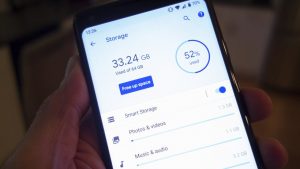
¿Y si mi dispositivo no reconoce la tarjeta SD?
Google explica que si la tarjeta SD no aparece en Files de Google, tendremos que abrir la app ‘Configuración del dispositivo’. Una vez ahí, iremos a ‘Mantenimiento del dispositivo’ y, por último, ‘Almacenamiento’. Luego, verificaremos si ya reconoce al dispositivo.
Si la aplicación ‘Configuración’ reconoce la tarjeta, mas no aparece en Files de Google, tendremos que enviar un comentario a Android. Para esto, iremos a ‘Menú’, luego ‘Ayuda y comentarios’ para que, desde Google, el caso sea revisado.
Fuente: FayerWayer
